Google ने आपके डेस्कटॉप पर Google Now प्राप्त करना आसान बना दिया है। यदि आप Google नाओ से अपरिचित हैं, तो यह Google का निजी सहायक है जो मौसम, खेल स्कोर, ट्रैफ़िक और एक स्थान पर अधिक जानकारी लोड करता है।

इससे पहले कि आप डेस्कटॉप पर Google नाओ प्राप्त कर सकें, आपको अपने मोबाइल डिवाइस (या तो अपना फ़ोन या टैबलेट) पर Google नाओ को सक्रिय करना होगा। Google Now, iOS और Android दोनों पर Google खोज ऐप में उपलब्ध है। किसी भी ऐप में, Google नाओ सेटिंग अनुभाग में है। IOS के लिए, गियर पर क्लिक करें और Google नाओ को चालू करें। एंड्रॉइड पर, आप सीधे Google सेटिंग ऐप के माध्यम से जा सकते हैं, फिर खोज और अभी पर क्लिक करें, और Google नाओ को "चालू करें" पर क्लिक करें। आप वहाँ से अपनी प्राथमिकताएँ सेट कर सकेंगे।
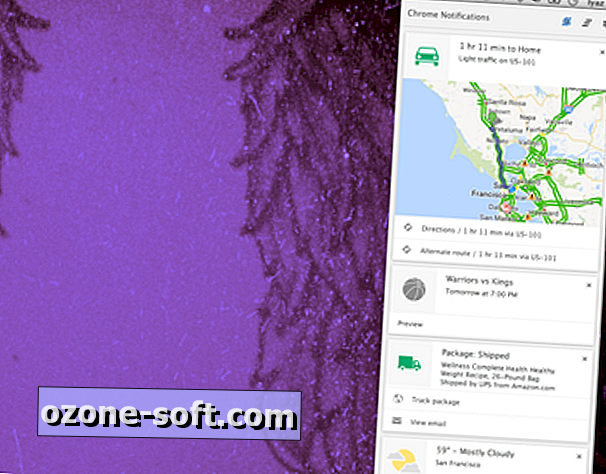
डेस्कटॉप पर Google नाओ पाने के लिए, Google Chrome बीटा डाउनलोड और इंस्टॉल करें। Google नाओ पहले Google Chrome के पहले अस्थिर बिल्ड में बनाया गया था। Google Chrome बीटा में आने के साथ, यह क्रोम के नियमित संस्करण में पूरी तरह से बेक होने के करीब है।
जब आप Chrome बीटा खोलते हैं, तो उसी Google खाते का उपयोग करके लॉग इन करें जो आप अपने मोबाइल डिवाइस पर उपयोग कर रहे हैं। Google नाओ नोटिफिकेशन Google Chrome Notification Center में दिखाई देगा (यह वह छोटी घंटी है जिसे आप OS X पर मेनू बार या विंडोज में टास्कबार में देखेंगे)। यदि आपको Google नाओ नोटिफिकेशन सेंटर में दिखाई नहीं देता है, तो गियर आइकन पर क्लिक करें, फिर सुनिश्चित करें कि Google नाओ के आगे एक चेक मार्क है।
यदि किसी कारण से, आप अभी भी Google नाओ नोटिफिकेशन नहीं देख रहे हैं, तो अभी भी आशा है। क्रोम बीटा में, एड्रेस बार में "क्रोम: // फ्लैग" (कोट्स को घटाएं) टाइप करें और एंटर करें। आपको Chrome के एक प्रायोगिक अनुभाग में ले जाया जाएगा जहाँ आप सुविधाओं को बंद और चालू कर सकते हैं। Google नाओ ढूंढें और इसे "सक्षम" पर सेट करें। फिर आपको परिवर्तनों को प्रभावी करने के लिए Chrome बीटा को पुनरारंभ करना होगा। उस स्थिति में जब आप अभी भी नोटिफ़िकेशन नहीं देख रहे हैं, तो वापस क्रोम पर जाएं: // फ़्लैग करें, "रिच नोटिफ़िकेशन सक्षम करें" ढूंढें, फिर सेटिंग को "डिफ़ॉल्ट" से "सक्षम" में बदलें। Chrome को पुनरारंभ करें और जाना अच्छा होना चाहिए।
Google का कहना है कि अब Chrome पर आपके मोबाइल डिवाइस पर आपके द्वारा देखे गए कार्ड का पूरा सेट दिखाई नहीं देता है, लेकिन यह डेस्कटॉप पर Now की शुरुआत है। यदि आप Google नाओ पर सेटिंग्स को संशोधित करना चाहते हैं, तो आपको उन परिवर्तनों को करने के लिए अपने मोबाइल डिवाइस पर वापस जाना होगा। क्रोम बीटा आपको अभी तक Google नाओ सेटिंग्स को संपादित करने की क्षमता नहीं देता है।



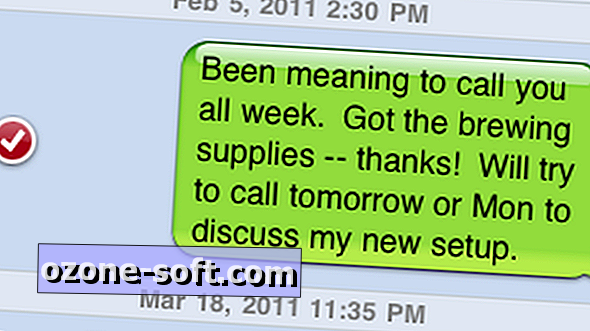









अपनी टिप्पणी छोड़ दो